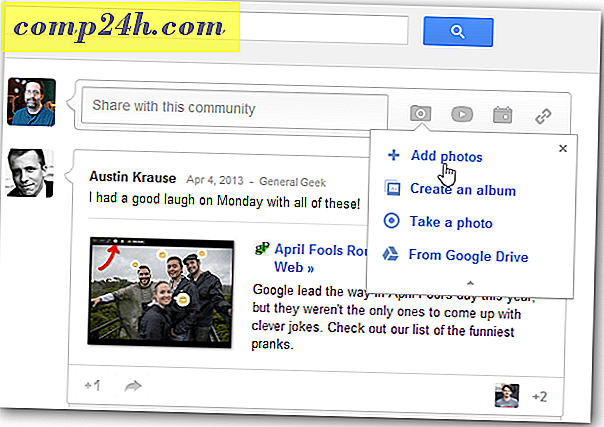Jak ustawić Micorsoft Security Essentials Auto Update Interval z rejestru

Wcześniej w tym tygodniu dowiedzieliśmy się, jak naprawić nieczęste aktualizacje definicji wirusów w Microsoft Security Essentials (MSE). Jeśli masz problemy z używaniem Harmonogramu zadań lub jeśli wolisz modyfikować rejestr systemu Windows, ten samouczek znajduje się tuż za twoją uliczką.
Krok 1
Kliknij menu Start Orb i wpisz regedit w polu wyszukiwania. Kliknij, gdy pojawi się Pops

Krok 2
W regedit, Przeglądaj do następującego klucza rejestru:
HKEY_LOCAL_MACHINE / Software / Microsoft / Microsoft Antimalware / Signature Updates

Krok 3
Zauważ, że ten klucz rejestru jest chroniony przez system Windows, aby go zmodyfikować, musisz udzielić użytkownikowi pozwolenia, a my mamy tutorial do tego tutaj.
Kliknij prawym przyciskiem myszy DWORD o nazwie SignatureUpdateInterval i wybierz Modyfikuj .
Domyślna wartość DWORD to 18, ale aby aktualizacje były częstsze, możesz zmienić ją na mniejszą, na przykład 4 .

Gotowe!
Teraz MSE powinien aktualizować się częściej w twoim systemie, mam nadzieję, że to uniemożliwi ci pominięcie ważnych aktualizacji baz danych definicji wirusów. Ponownie, jeśli nie chcesz edytować chronionych kluczy w rejestrze, zapoznaj się z naszym poprzednim artykułem dotyczącym robienia tego samego z Task Scheduler.




![Windows Live SkyDrive dla Apple iOS [First Look]](http://comp24h.com/img/reviews/380/windows-live-skydrive.png)